Used to be my personal blog. Along the years, i began to know where i'm up to. Then, i decided to change it into a blog that explore innovation in various area, from mobile application, software, business idea to architecture design.
Friday, December 28, 2007
Using Sony Ericsson W950 as 3G modem on Asus eee pc
The method i used is base on a posting by Buxton in eeeuser.com forum. You can visit the original post here.
The method only working for some Nokia phone, and it can't work with my Sony Ericsson W950. However, there is another post in the forum to make dial up connection with Sony Ericsson phone, but it need us to install wvdial and running it from terminal emulator. I simply don't want to do that. So, i try to tweak the Buxton's howto, and it works.
Here is my way of doing this. All done within Asus eee pc easy mode.
1. Plug you Sony Ericsson W950 with its USB cable.
2. Click Network icon on your internet tab section. As you can see, this is where Asus eee pc manage its network connection. Create a new connection and choose dial up networking (don't choose 3G, it simple not work, at least in my case).
3. Then, pick Sony Ericsson W950 as a modem, be carefull to pick the one with /dev/ttyACM1 after it named.
4. When done, input *99# as the phone number to connect. After that, fill in the user name and password suitable for your carrier setting. Finish this wizard, but don't bother to try to connect to internet just yet, we are not done.
5. Ok, now we go to the tricky part. Open the terminal emulator by pressing ctl+alt+t. Then type sudo bash. With this command, you will run all the command in super user mode, so by carefull.
6. Now, we will edit some file. type kwrite /etc/ppp/peers/dialup1 . This command will open up an text editor to edit the dialup1 file. After find a word that start with "modem" and type this at your dialup1 file.
modem
/dev/ttyACM1
460800
save the file and exit text editor.
6.Again, type kwrite /etc/chatscripts/dialup1 . Edit it to looks like this
#
# This file was generated by xandrosncs tools.
#
ABORT VOICE
ABORT BUSY
ABORT "NO CARRIER"
ABORT "NO DIALTONE"
ABORT "NO DIAL TONE"
TIMEOUT 120
"" ATZ
OK ATV1E0
OK AT+CGDCONT=1,"IP","your carrier APN"
OK ATD*99#
CONNECT \c
save and exit.
7.Disconnect all your connection and we are ready to test it. Connect the new connection. Wait for a while, if it works, it will fired up the modem and connect you to internet.
Done, enjoy your new modem :)
Wednesday, December 26, 2007
Berbagi review Asus eee pc
Yah, agak bias sih, tapi setidaknya bisa menjadi gambaran apa yang akan anda dapatkan dari laptop kecil ini.
Monggo diteruskan bacanya, mudah-mudahan berguna
Kesan Pertama
Kesan pertama waktu barangnya saya ambil dari yang bawa (Ya saya nitip temen bawain dari Singapur) wahh, kecil sekali dan ringan. Rasanya seperti memegang textbook yang tidak terlalu tebal, pas di tangan dan ringan.
Setelah diperhatikan lebih jauh. impresi saya terhadap kualitas dan desain produknya juga cukup baik. Dari segi material, plastik yang digunakan nampak bagus dan tidak terlihat murahan seperti yang bisa kita dapat dari laptop lokal yang seharga 4,5jutaan itu.
Warna putihnya juga elegan, dengan sedikit gliter, membuat laptop ini semakin unik dan tidak nampak seperti tiruan murah dari Apple Macbook.
Kualitas pengerjaan juga cukup baik. Sambungan antara bodi plastiknya terlihat fit. Kelemahan saya temui pada bagian engsel tutupnya, bagian ini terasa ringkih, jadi hati-hati dengan bagian ini.
Keyboard, yah, memang kecil, tapi mau bagaimana lagi :)
Lumayanlah, kita masih bisa mengetik seperti biasa, sesuatu yang tidak bisa kita lakukan dengan Nokia Comunicator yang harganya 2x lipat Asus eee pc.
Ok, setelah kita bahas impresi awal, selanjutnya akan kita lihat interface dan software yang ada di dalamnya.
Sistem operasi dan aplikasi pendukung
Seperti kita tahu, Asus eee pc ini dilengkapi dengan Linux sebagai sistem operasi standarnya.
Linuxnya sendiri menggunakan varian yang bernama Xandros. Xandros ini dibuat berdasarkan Debian Linux, sebuah distribusi Linux yang telah lama ada. So, kalau perlu software tambahan, seharusnya tidak akan sulit menambahkan software baru di kemudian hari.
Buat yang belum pernah menggunakan Linux sebelumnya juga tidak perlu khawatir.
Khusus untuk eee pc, Asus telah merancang interface khusus yang sangat mudah digunakan. Begitu menyala, kita akan diperlihatkan layar dengan beberapa tab khusus diatas layar.
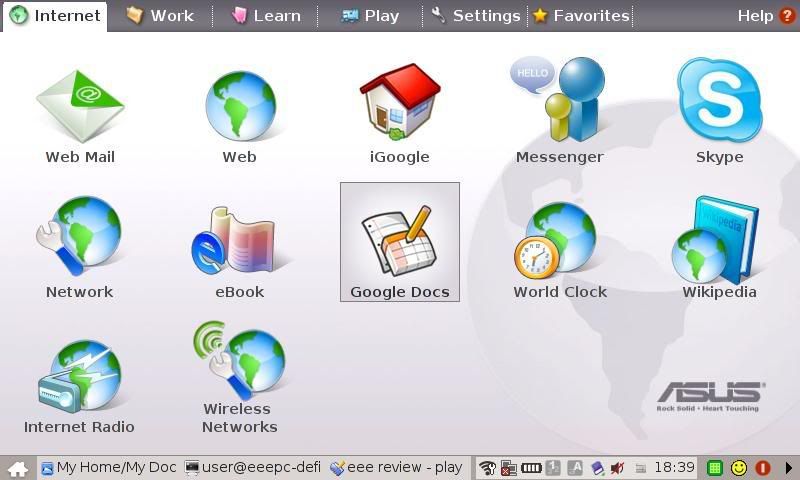
Tab-tab ini berisi beragam aplikasi yang dikelompokkan sesuai nama tabnya. Ada internet, Work, Play, Learn, Setting dan favorite.
Jadi ketika ingin menjalankan sebuah aplikasi kita tinggal mengklik tab yang sesuai, tidak perlu mancari program dalam start menu seperti pada Microsoft Windows.
Di bagian bawah layarnya terdapat sebuah taskbar. Fungsinya mirip dengan yang ada pada Windows. Setiap aplikasi yang kita buka/jalankan akan muncul di taskbar.
Di ujung kanan taskbar terdapat tray icon, yang juga berfungsi sama seperti pada Windows. Disitu ada jam, pengatus suara, icon koneksi wifi dan icon untuk melepas SDcard atau USB flashdisk, samalah..
Ok, berikutnya kita lihat satu per satu apa yang ada di dalam masing-masing tab ini.
Internet tab
Dilihat sepintas, anda akan melihat banyak sekali aplikasi di bagian pertama ini. Ada web mail, internet, igoogle, massanger, skype, network, ebook, google doc, world clock, wikipedia, internet radio dan wireless network.
Ya, banyak memang. Tetapi sebagian besar aplikasi ini sebenarnya adalah link ke beberapa website yang akan dibuka dengan Firefox. Google doc misalnya, jika diklik akan membawa kita ke halaman masuk google doc (aplikasi office seperti Microsoft Office yang jalan via browser), atau ikon web mail misalnya, yang jika diklik akan mememberikan kita link untuk membuka website beberapa penyedia layanan webmail utama seperti Gmail atau Hotmail.
Yang benar-benar menjalankan aplikasi adalah ikon internet yang akan membuka Firefox. Sedangkan ikon massanger jika diklik akan menjalankan Pidgin, sebuah aplikasi massanger multi platform. Dengan aplikasi ini ada bisa terhubung ke jaringan gtalk, Yahoo Massanger, ICQ dll dalam sebuah aplikasi tunggal. Skype, ya, jelas akan menjalankan Skype. Sayangnya, Skype yang terinstall secara default belum mendukung video chat dengan menggunakan webcam build in yang ada pada Asus eee pc ini. Jika anda tertarik, anda bisa mengupdatenya dengan versi Skype terbaru. Cara melakukannya bisa anda baca di forum khusus Asus eee pc di eeeuser.com
Anyway, ada satu aplikasi penting di tab internetnya Asus eee pc, yaitu Network dan Wireless Network. Aplikasi network memberikan kemudahan kepada kita untuk mengelola jaringan-jaringan yang terhubunga dengan Asus eee pc. Disini semua koneksi jaringan yang pernah kita gunakan akan dicatat, ada bisa mengatur mana yang menjadi koneksi default anda dsb.
Sedangkan aplikasi wireless network berfungsi mencari akses jaringan wifi yang ada di sekitar kita. Jika dijalankan (anda bisa juga menjalankannya dengan mengklik icon mirip signal dan obeng yang ada di taskbar tray) dia akan memperlihatkan jaringan wifi yang ada plus informasi mengenai sistem security yang digunakan.


Work tab
Disini adalah tempatnya aplikasi-aplikasi pendukung pekerjaan harian. Di dalamnya terdapat aplikasi office lengkap untuk menulis, spreadsheet dan presentasi yang semuanya berbasiskan Open Office. Jadi jangan kawatir, dengan Open Office, anda bisa membuka file-file yang berasal dari Microsoft office di Asus eee pc dengan mudah.
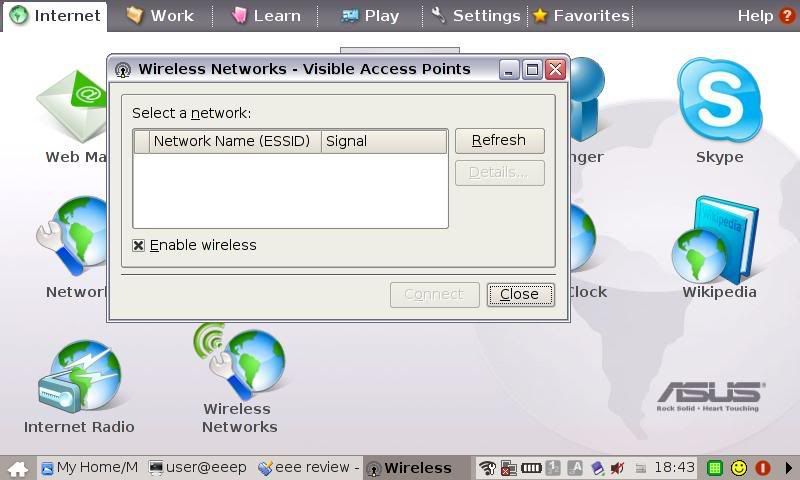
Aplikasi lainnya adalah Acrobat Reader versi 7, email client berbasiskan Mozilla Thunderbird dan sebuah file manager yang didesain khusus agar menyerupai Windows Explorer.
Belum selesai, masih ada dictionary dan note yang adalah versi digital dari post it.
Mencari kalkulator? tadinya saya sempat berpikir Asus lupa menyertakan kalkulator di eee pc ini. Well ternyata tidak. Klik icon accessories dan anda akan mendapatkan 3 aplikasi tambahan, kalkulator, PIM dan aplikasi kecil untuk menangkap gambar pada layar eee pc anda.
Aplikasi PIM-nya sendiri sangat komplit
Learn tab
Learn tab berisi beragam aplikasi untuk anak-anak. Di dalamnya aplikasi khusus untuk belajar hitung-menghitung, astronomi, menggambar dll. Sangat menyenangkan bagi yang memiliki anak kecil.

Play tab
Tab yang terakhir adalah play.
Disini kita disuguhi beberapa aplikasi yang menghibur.
Kita bisa memilih media player yang dapat digunakan untuk memainkan mp3 atau memutar video. Dan yang menyenangkan, media playernya telah dilengkapi koleksi codec yang sangat lengkap, anda bisa memainkan divx, mpg, mp4, mp3 dll. Satu hal yang tidak kita dapatkan di Windows XP. Contoh untuk memutar video berformat divx kita harus menginstall program tambahan di windows XP, disini tinggal diklik saja.

Selain media player, kita juga diberikan aplikasi-aplikasi khusus untuk mengelola musik, foto dan video yang ada. Aplikasi-aplikasi ini cukup mudah dimengerti, beda dengan itunes yang masih bikin saya pusing sampai sekarang, ga dong saya logika kerjanya :(
Lainnya ada webcam untuk mengambil foto dan sound recorder yang berfungsi sesuai namanya.
Terakhir adalah play, icon ini jika diklik akan membawa kita ke sub bagian dari tab play. Disini kita disuguhi beberapa game klasik seperti Sudoku, varian dan tetris dan sebuah game 3D, tux racer.
Setting tab
Tab ini berisi beberapa fasilitas pengaturan. Buat saya, apa yang tersedia disini terasa sangat terbatas. Anda tidak bisa mengganti wallpaper misalnya. Tapi ini bisa saya mengerti, karena Asus sepertinya bermaksud menjamin bahwa laptop ini benar-benar mudah digunakan dan ditujukan untuk pengguna awam. So, fasilitas pengaturannya pun hanya diberikan yang sederhana dan hanya yang dibutuhkan saja.

Tapi buat power user, tidak usah khawatir. Anda bisa pindah ke mode advance dari Asus eee pc. Disini anda bisa melakukan apa saja yang anda mau. Cara berpidah dari easy mode (interface standar eee pc) ke avance mode (desktop berbasis KDE) bisa anda baca di forum eeeuser.com.
Fitur lain
Selain kemampuan berbasis software seperti yang telah dijelaskan diatas, masih ada beberapa kemampuan unik lain yang dimiliki Asus eee pc ini.
Salah satu yang menarik adalah kemampuan untuk menjalankan sistem operasi dari card reader maupun usb port. So, jika anda ingin, ada bisa saja menginstall sistem operasi lain di dalam SDcard atau flashdisk anda. Sebagai catatan, card reader bawaan Asus eee pc telah mendukung SDHC, format baru SD card yang kapasitasnya bisa mencapai 16gb.
Fasilitas lain adalah kemampuan menggunakan external monitor. Seperti yang kita tahu, asus eee pc ini dilengkapi dengan port VGA, jadi kita bisa menghubungkannya dengan monitor lain. Yang menarik adalah kita bisa menset resolusi yang akan digunakan pada external monitor ini lebih besar dari resolusi LCD bawaannya yang hanya 800x480 pixel itu.

Ada satu lagi, anda tahu, Asus eee pc ini telah dilengkapi Mic yang terletak di bawah touchpad. So, mau melakuka percakapan via Skype? Langsung saja bicara, anda tidak perlu menggunakan mic tambahan walau portnya tetap disediakan.
Overall
Secara keseluruhan, Asus dengan eee pcnya, menurut saya, berhasil memberikan sebuah produk yang mudah digunakan, cepat, komplit dan yang paling penting terjangkau dari segi harga.
Dengan sistem seharga 3,5jt rupiah ( di Singapore dijual pada kisaran segitu, mudah-mudahan nanti di Jakarta tidak terlalu jauh selisihnya), kita mendapatkan sistem yang komplit dan bisa langsung digunakan untuk keperluan sehari-hari tanpa perlu menambah software lain.
Bagi yang belum pernah menggunakan Linux-pun rasanya tidak akan canggung menggunakan eee pc ini, karena interfacenya cukup sederhana dan mudah digunakan, belum lagi dengan adanya taskbar plus file manager yang didesain mirip Windows Explorer.

Memang, Asus eee pc ini bukanlah laptop biasa.
Banyak di blog-blog lokal yang menyanyangkan hardisknya yang kecil atau tidak adanya cdrom internal. Well,dia memang tidak dimaksudkan untuk melakukan semua pekerjaan yang dilakukan laptop biasa, walaupun selama saya menggunakannya hampir semua perkerjaan bisa dilakukan. Kecuali membuat presentasi, agaknya layarnya terlalu kecil untuk pekerjaan grafis.
Dari segi harga ternyata memang tidak "murah". Tapi kalau kita lihat dari segi price/performance/size, well, saya yakin laptop ini sangat layak untuk dimiliki.
Kekurangan utama memang di kapasitas media penyimpanannya yang sangat kecil untuk standar saat ini.Tapi inipun sepertinya tidak menjadi masalah yang terlalu krusial. Jika anda kekurangan media penyimpan, anda bisa dengan mudah membeli external hardisk yang kini harganya sangat terjangkau.
Apalagi eee pc ini memiliki kemampuan untuk meload sistem operasinya malalui external hardisk, so, jika anda benar-benar tidak tahan dengan Linux, anda bisa menginstall Window XP (ya, Asus eee pc ini kompatible dengan Windows XP. Driver XP komplit tersedia dalam DVD bawaannya) di external hardisk tanpa takut kehabisan hardisk dan tetap membiarkan Linux bawaannya terinstall di hardisk internalnya.
Pokoknya fleksibel deh..
Akhir kata, ini barang yang bagus dan berfungsi baik sesuai dengan tujuannya. Cuman memang, saya tidak tahu, untuk kondisi Indonesia, mungkin laptop ini tidak akan cocok atau diminati semua orang. Apalagi dengan selisih 1,5 jutaan, orang sudah dapat membeli laptop mereka lokal dengan layar 14inci ( saya sendiri punya laptop Anote seharga 4,5jt yang saya beli di Carrefour).
Bisa jadi ini yang menjadi pertimbangan pihak Asus untuk meluncurkannya disini. Sampai-sampai kita ketinggalan dari negara-negara lain.
Sunday, December 16, 2007
Enaknya Soto Betawi di Bali
problem yang cukup serius. Masalah makanan. Ya, memang sulit untuk
mencari restoran yang halal disana.
Apalagi di ubud, lebih susah lagi. Mau makan bakaran, selalu saja ada
babi panggang di dalam menunya. Mau makan pizza, yang tadinya saya pikir
ini aman, tapi kalau kita lihat seksama, tetap saja babinya.
Nah, dari perjalanan kemarin saya akan berbagi sebuah tempat makan halal
dan menunya aman buat lidah orang jakarta. Yah, jelas saja aman, lha
wong menunya soto betawi dan yang jual teman lama saya yang aslinya anak
Jakarta juga.
Warung makan ini lokasinya di Jalan Tuban dekat dengan restoran sea food
Furama dengan udang besarnya dan persis di seberang Circle K. Lokasi ini
sejalan dengan Joger yang terkenal ke arah bandara Ngurah Rai. Gampang
kan, gampanglah, kalau dari bandara menuju kuta hampir pasti kita akan
melewatinya.
Menunya sih sederhana, selain soto betawi dan sop buntut yang jadi
andalannya, warung kecil ini juga menyediakan ayam dan ikan bakar, plus
nasi campur dan soto mie yang lagi-lagi ala Jakartaan.
Harga juga cukup murah, mulai 12ribuan dengan porsi yang generous kalau
kata pak Bondan yang fenomenal itu.
Kalau soal rasa, jelas enak. Sesuailah dengan selera orang Jakarta
(maklum, saya agak kurang cocok dengan masakah Halal yang dijual
pendatang dari Banyuwangi yang banyak ada di Bali).
Dan yang paling penting, halal 100%.
Jadi kalau sedang di Bali, sehabis belanja di Joger dan pengen makan
yang pasti halal, mampir saja ke sini.
Bilang saja tahu dari Adi, siapa tahu dapet potongan hehehe
Ohh, Insya Allah mereka juga akan buka di dekat Erlangga, kita tunggu
aja kabarnya
Selamat makan..
Thursday, December 13, 2007
posting via email - photo as attachment
Ok, lets try to included the photo as an attachment.
Another posting by email, with black Asus eee pc photo
This time an html base email with embedded picture of an Asus eee pc, hehehe :)
Well, this one isn't mine. I''ll posted mine on the upcoming review
Tuesday, December 11, 2007
Hotspot in Ubud Bali

Last week, me, my wife and two friends spend 2 days in ubud bali. We stay at nice small cottage called Adi cottage, yeah, it has the same name as me :)
However, i always had a need for an internet connection. And, i happend to carry my brand new Asus EEE pc with with during the trip. So, it comes natural for me to find a wifi hotspot whenever availabl. And i want to shared it with anyone who travel to Ubud bali and need and internet connection in that area.
Here are the list
1.The Waroeng
Restaurant, located in Monkey forrest street.
Offer wifi access in package, starting from Rp 60.000 (about 7 USD) for 5 hour access.
You can use the wifi connection anytime until 5 hours.
2.Kafe Kita
Restaurant, located in Hanoman street.
Beside the good food and great paddi field view inside, this small restaurant offer the cheapest wifi access in Bali. It only cost you Rp 5000/hour (about 6USD) and it quite fast.
3.Lotus lane
Restaurant, located in Monkey forrest street.
4.Pizza ?
Restaurant, located in Monkey forrest street.
Anyway, if you don't bring your notebook with you, most hotel and cottage have an internet terminal you can use. Or you can, go to some internet cafe around that area.
The average cost is Rp 200/minutes, or Rp 12.000/hour (about 1,3 USD)
Happy net surfing
Monday, December 3, 2007
EEE PC sudah datang
Buat yang pengin tahu dimana gw mendapatkannya, notebook ini gw beli dari seorang penjual di Singapore seharga 680 Sing $. Lumayan mahal sih, tapi masih tetep lebih murah dari harga di Jakarta yang 4,75 juta itu.
Maklumlah, berhubung di Singapore sendiri ternyata eee pc ini juga belum resmi keluar.
Tipe yang gw dapet adalah Asus eee pc 701 4G berwarna putih mutiara. Ini adalah tipe yang paling umum di pasaran. Unitnya terasa kecil sekali dan cukup ringan, sekitar 1kg dengan baterenya.
Gw akan coba buat reviewnya dalam waktu dekat ini.
Mudah-mudahan waktu memungkinkan.
Tunggu aja...

